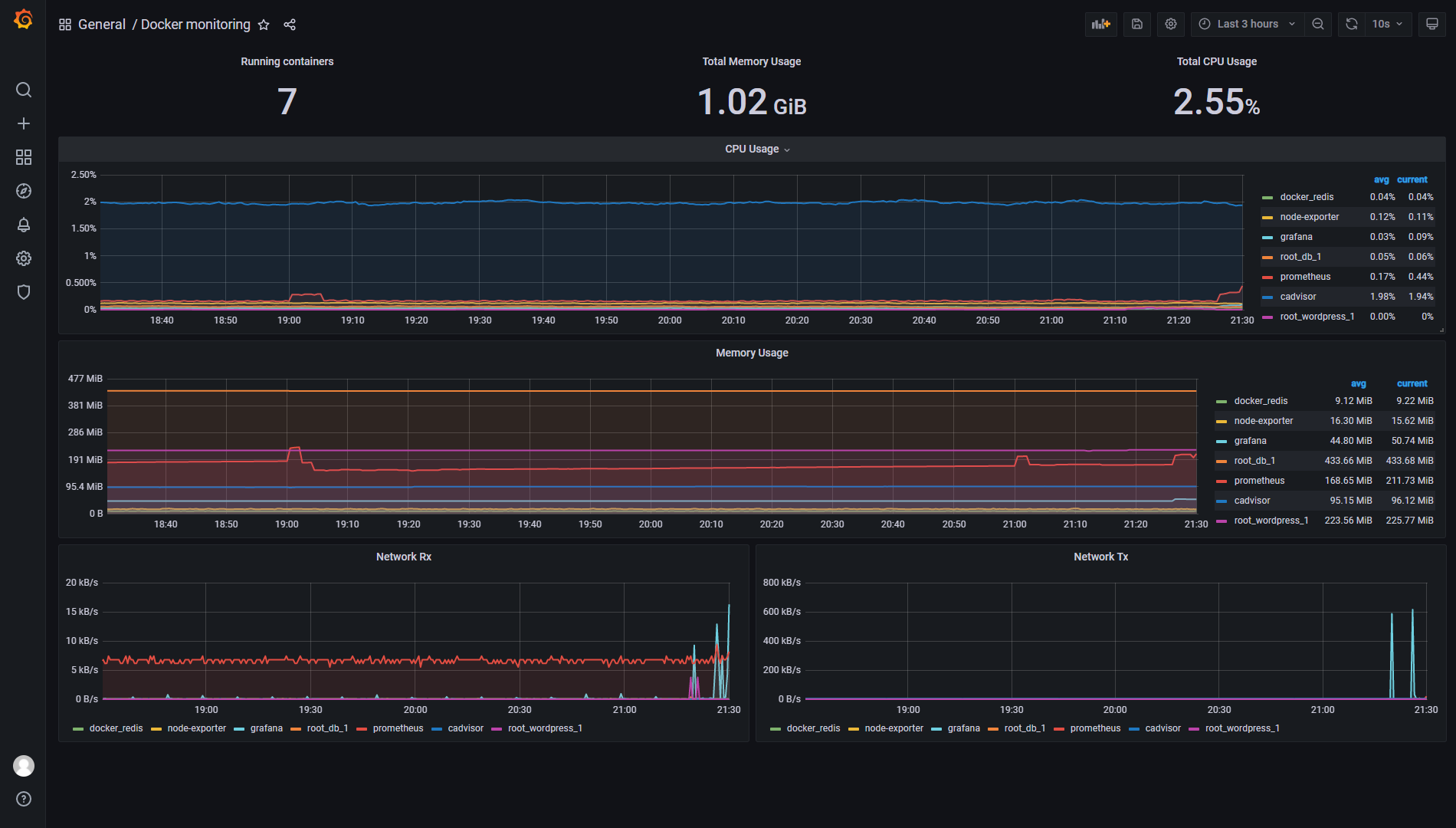DockerCompose运行Grafana集成Prometheus+node-exporter+cadvisor多个服务器性能监控
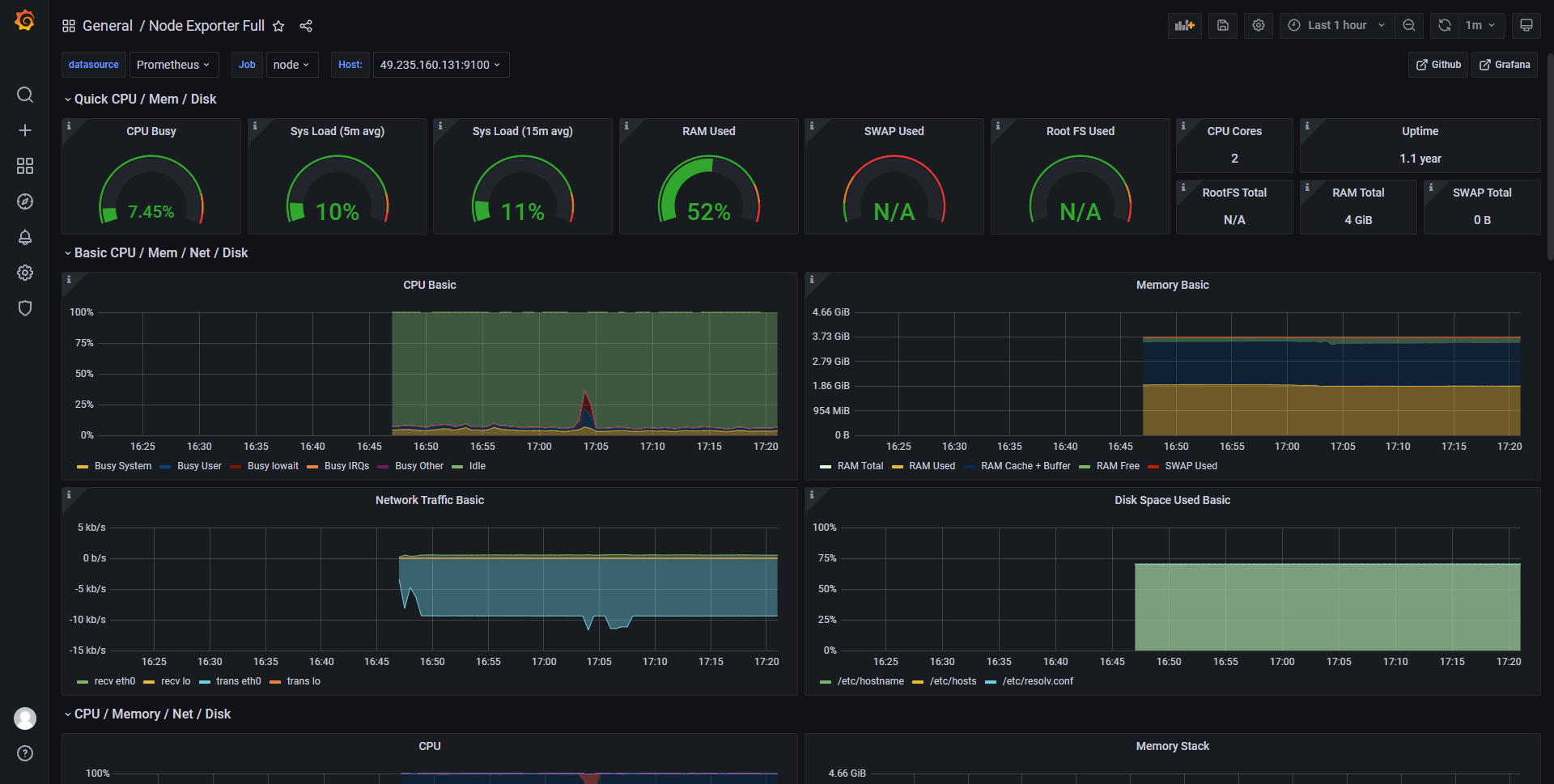
使用docker的方式运行Grafana集成Prometheus+node-exporter+cadvisor监控多个节点。
node里一个是本机,另外一个是我的另外一台服务器,Prometheus只需要启动一个,另外一个服务器只需要运行一个node-exporter。
Prometheus 官方和一些第三方,已经把一些常用数据库、系统、中间件等的指标数据的采集做成了一个个 exporter,在生产环境中,直接导入使用就可以。 这一节,我们就用 Prometheus 官方提供的 Node Exporter 来完成对Linux系统运行数据的采集 。cAdvisor可以对节点机器上的资源及容器进行实时监控和性能数据采集,包括CPU使用情况、内存使用情况、网络吞吐量及文件系统使用情况。
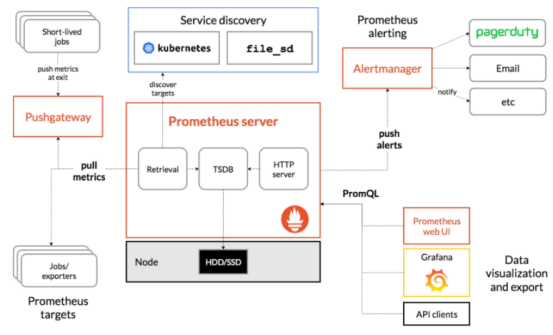
本文全程基于docker-compse,没有docker环境的请先准备docker环境
docker-compose文件准备
1.编写grafana.yml的文件,一定要记得挂在卷,否则重启以后就要重新配置。
version: '3.1'
services:
grafana:
image: grafana/grafana
container_name: grafana
restart: always
ports:
- "3000:3000"
volumes:
- /opt/grafana:/var/lib/grafana
2.编写prometheus.yml包含Prometheus+node-exporter+cadvisor
version: "3"
services:
prometheus:
image: prom/prometheus
container_name: prometheus
hostname: prometheus
restart: always
volumes:
- /opt/prometheus/config/prometheus.yml:/etc/prometheus/prometheus.yml
- /opt/prometheus/config/node_down.yml:/etc/prometheus/node_down.yml
ports:
- "9090:9090"
node-exporter:
image: quay.io/prometheus/node-exporter
container_name: node-exporter
restart: always
ports:
- "9100:9100"
cadvisor:
image: google/cadvisor:latest
container_name: cadvisor
restart: always
volumes:
- /:/rootfs:ro
- /var/run:/var/run:rw
- /sys:/sys:ro
- /var/lib/docker/:/var/lib/docker:ro
ports:
- "8080:8080"3.另外一个节点,node-exporter.yml
version: '3.1'
services:
node-exporter:
image: quay.io/prometheus/node-exporter
container_name: node-exporter
restart: always
ports:
- "9100:9100"Prometheus配置文件编辑
上面的prometheus挂载的文件有两个prometheus.yml和node_down.yml
1.prometheus.yml
172.18.0.1是我docker网卡的网关地址。端口对应上面docker-compose文件里配置的地址,这里全部采用默认的端口。
# my global config
global:
scrape_interval: 15s # Set the scrape interval to every 15 seconds. Default is every 1 minute.
evaluation_interval: 15s # Evaluate rules every 15 seconds. The default is every 1 minute.
#alerting:
# alertmanagers:
# - static_configs:
# - targets: ['172.18.0.1:9093']
rule_files:
- "node_down.yml"
scrape_configs:
- job_name: 'prometheus'
static_configs:
- targets: ['172.18.0.1:9090']
- job_name: 'cadvisor'
static_configs:
- targets: ['172.18.0.1:8080']
- job_name: 'node'
scrape_interval: 8s
static_configs:
- targets: ['172.18.0.1:9100','49.235.160.131:9100']
2.node_down.yml
groups:
- name: node_down
rules:
- alert: InstanceDown
expr: up == 0
for: 1m
labels:
user: test
annotations:
summary: "Instance {{ $labels.instance }} down"
description: "{{ $labels.instance }} of job {{ $labels.job }} has been down for more than 1 minutes."
启动服务
docker-compose -f grafana.yml up -d
docker-compose -f node-exporter.yml up -d
docker-compose -f prometheus.yml up -d配置界面
启动后访问你的grafana,地址是ip:3000,第一次需要修改默认密码(admin/admin)
登录进来后,第一步需要先加prometheus数据源
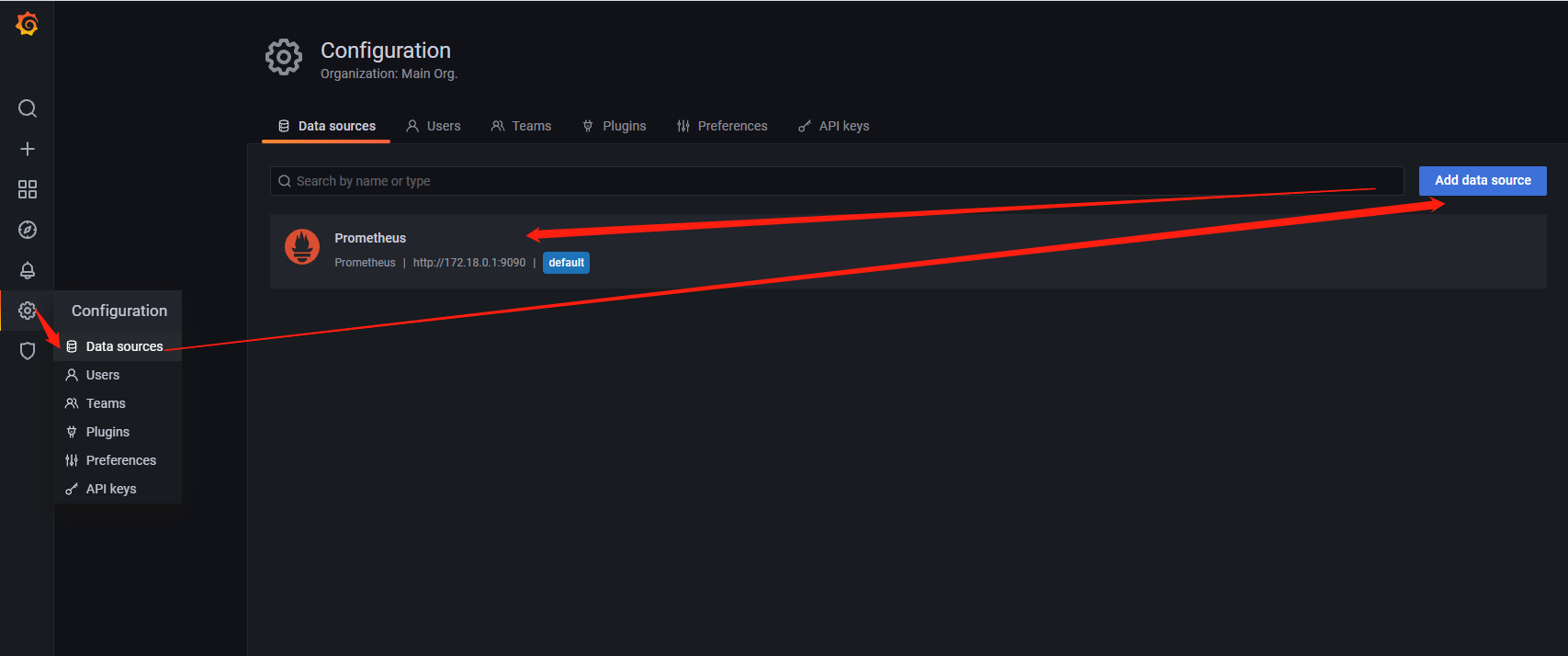
第二步就是找一个官方模板,模板ID:1860,当然你也可以自己设计dashboard
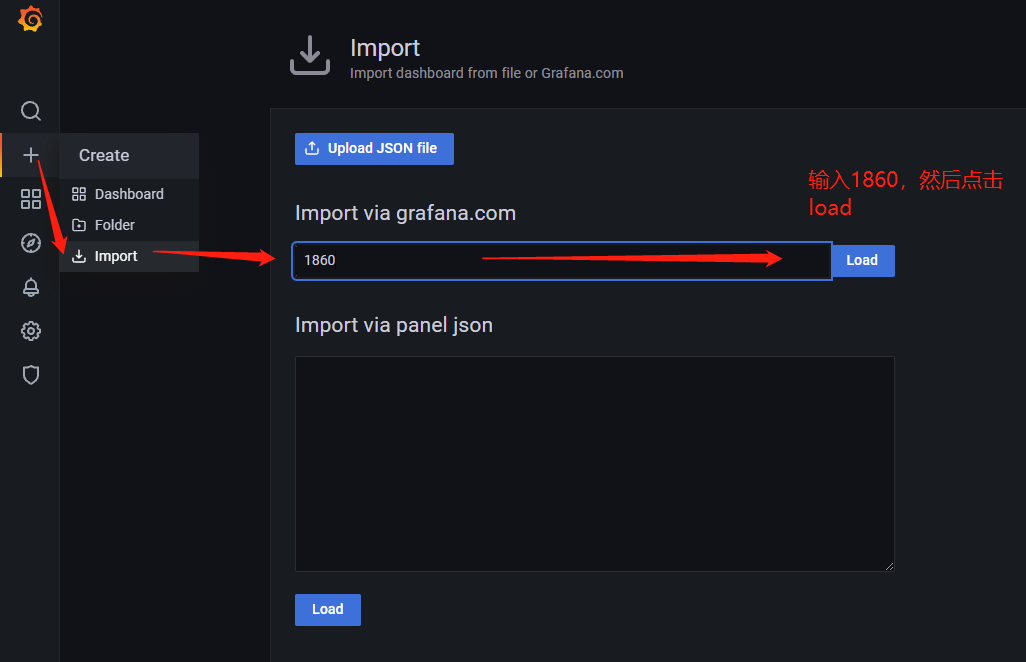
这里需要选择第一步设置好的数据源
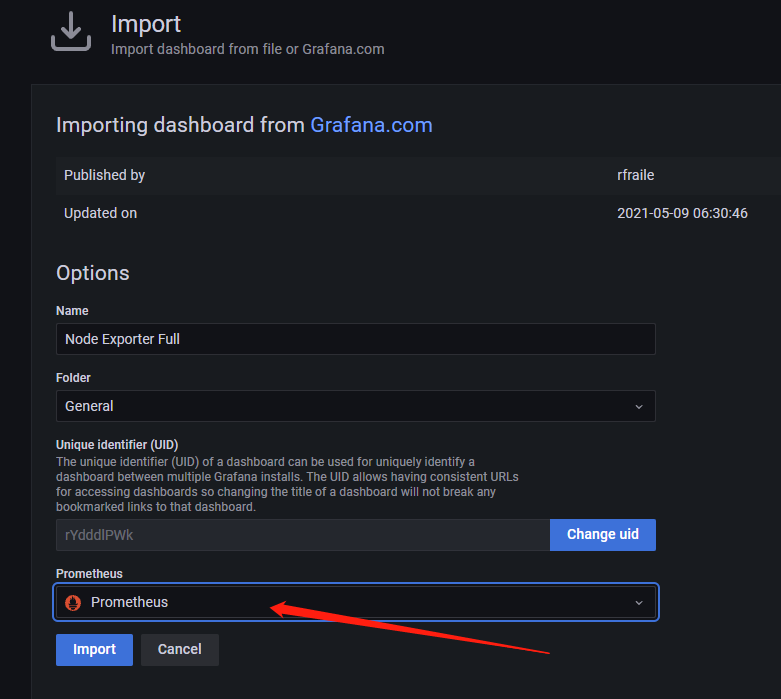
实际效果
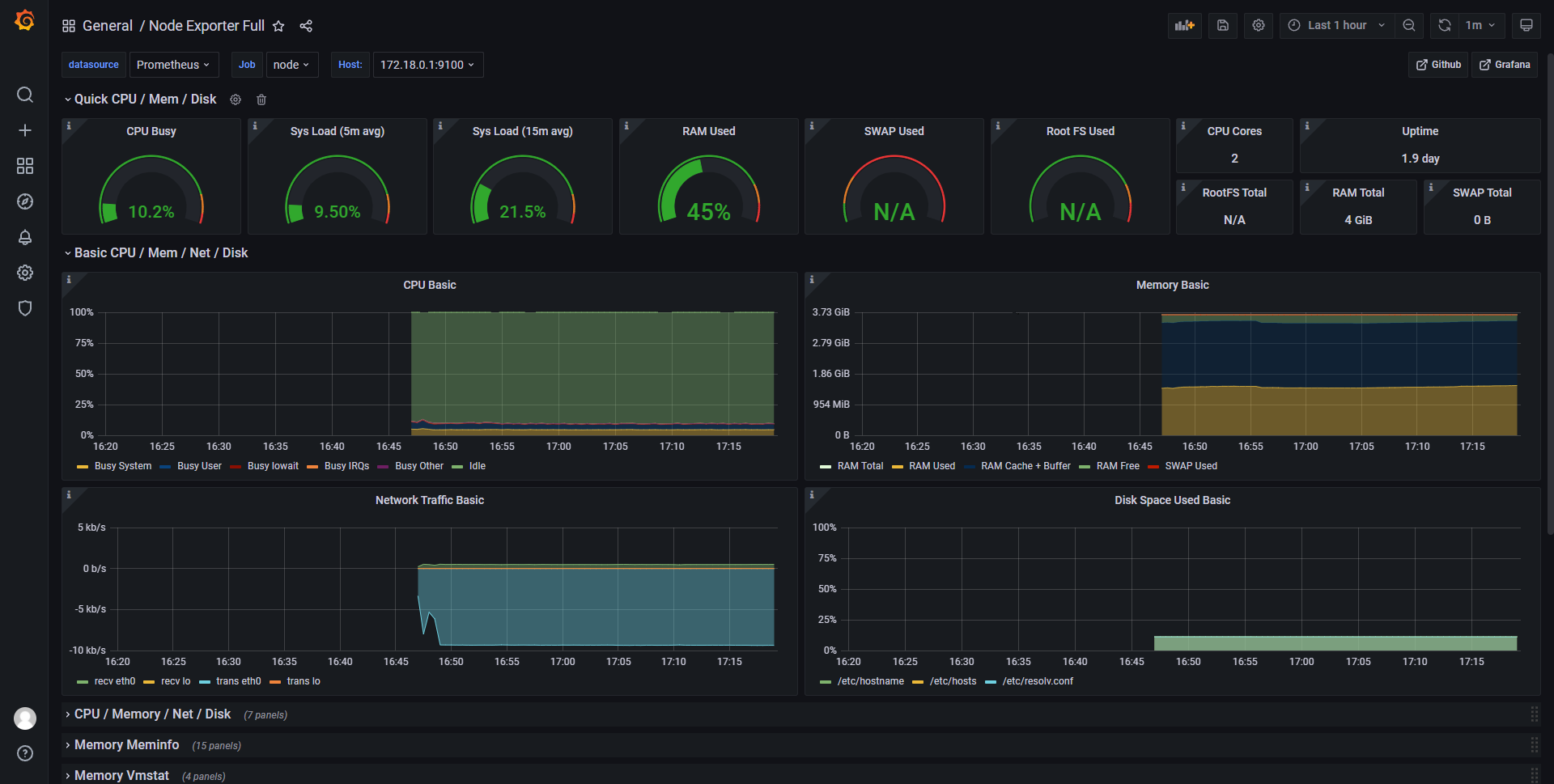
查看其他的服务器信息
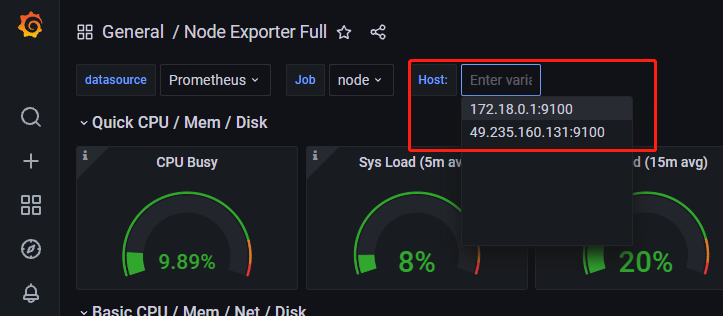
监控Docker主机模板ID:193(这个模板可以直接使用来监控docker来得到仪表盘)